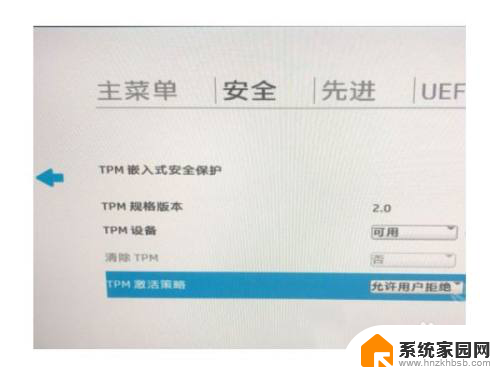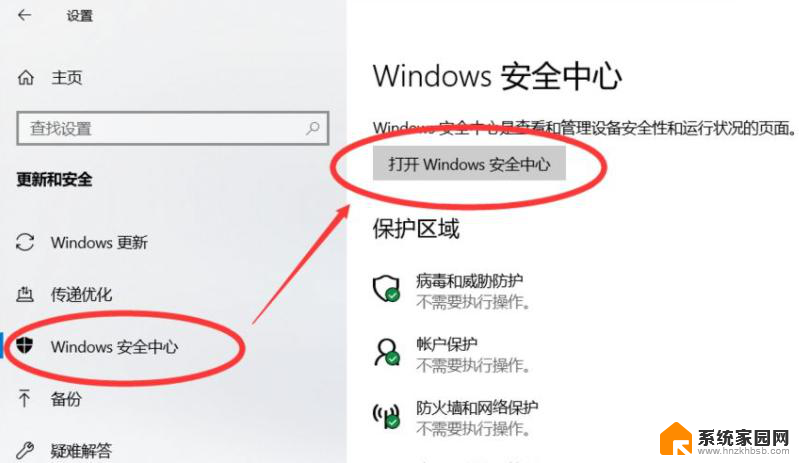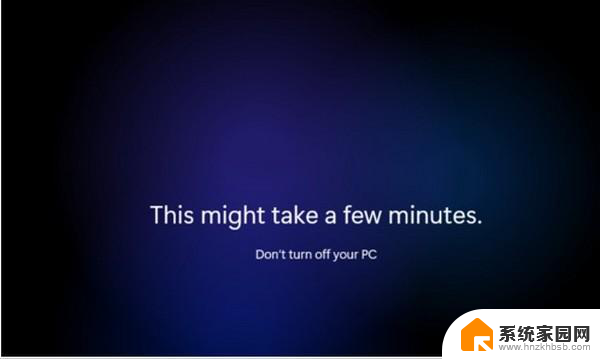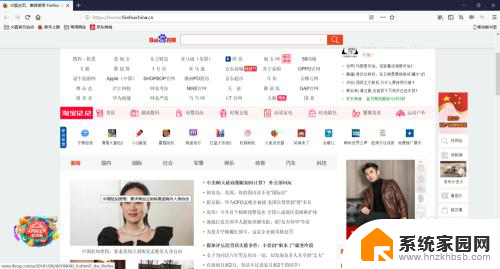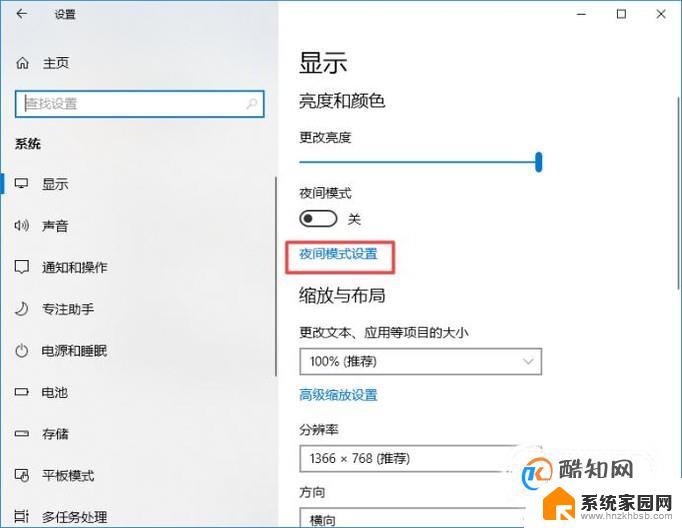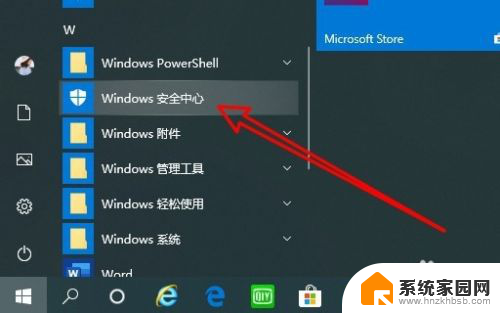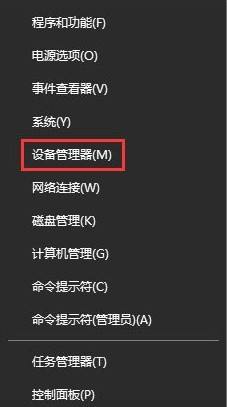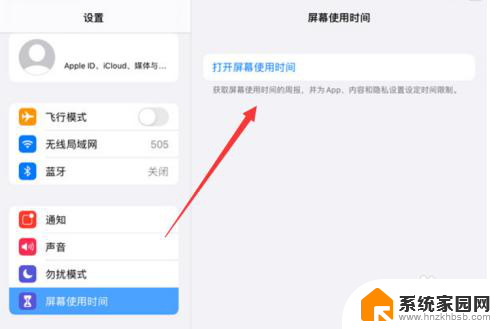怎样进入安全模式? win10安全模式启动步骤
在使用Windows 10操作系统时,有时候我们需要进入安全模式来解决一些系统问题,进入安全模式可以帮助我们排除一些软件或驱动程序引起的故障,从而恢复系统正常运行。怎样进入安全模式呢?在Windows 10中,可以通过不同的方法来启动安全模式,比如使用系统配置工具或按下特定的按键组合。接下来我们将详细介绍Win10安全模式的启动步骤,帮助大家轻松应对系统故障的情况。
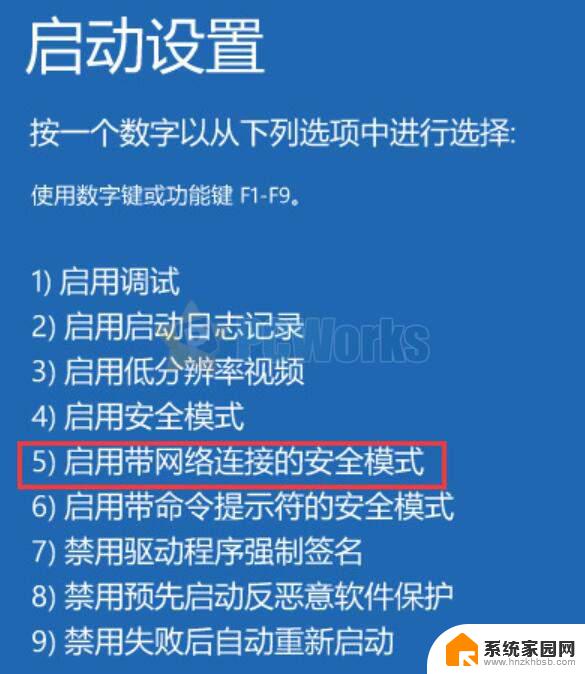
Windows10进入“安全模式”教程
方法一:
1. 打开“开始菜单”,点击“电源”选项。会弹出一个选择菜单,此时按住“Shift键”, 然后点击“重启”选项;
2. 稍等片刻之后,会进入到下面这个界面,这里我们要选择“疑难解答”;
3. 接着点击“高级选项”;
4. 然后选择“启动设置”;
5. OK,这里可以点击“重启”按钮了;
6. 然后屏幕上会显示出多个菜单,点击菜单前面对应的数字即可进行选择。其中个4、5、6项都是安全模式选项,因需选择即可进入对应的安全模式;
方法二:
1. 在任务栏的搜索框中输入“msconfig”,然后直接点击回车键;
2. 在打开的“系统设置”窗口中,选择“引导”标签,然后在“引导选项”中勾选“安全引导”,点击“确定”按钮;
3. 接下来会弹出重新启动的提示窗口,直接点击“重新启动”即可进入“安全模式”。如果此时你还有需要保存的文档,可以点击“退出而不重新启动”按钮,处理完手边的事情然后手动重启进入“安全模式”;
4. 最后需要注意的是,在安全模式中完成工作后记得再次进入“系统设置”将启动选择称“正常启动”哦!
以上就是进入安全模式的全部内容,如果您还有疑问,可以参考以上步骤进行操作,希望对大家有所帮助。